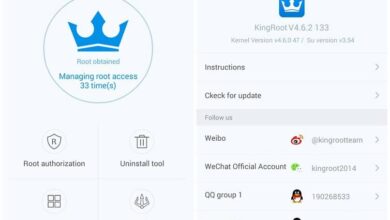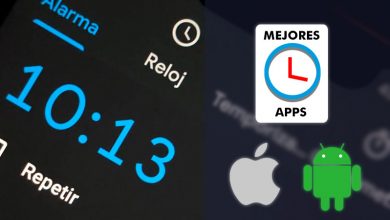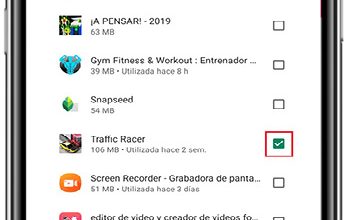Comment voir l’écran de mon téléphone portable Android sur mon PC avec un câble USB

Si vous souhaitez afficher le contenu de votre appareil Android sur votre ordinateur, mais que vous ne savez pas comment faire, ne vous inquiétez pas. Dans cet article, nous vous expliquerons comment afficher l’écran d’un mobile Android sur le PC d’une manière simple et pratique pour vous.
En revanche, on comprend pourquoi connecter un mobile Android au PC , du fait de la qualité de résolution et de stabilité qui en est générée. Cela le différencie de la connexion sans fil, qui n’offre pas les mêmes avantages, car elle pourrait présenter des difficultés lors de la connexion à l’ordinateur.
Installez Vysor sur votre Android
La première chose à faire pour voir l’écran Android sur votre PC est de télécharger l’application Vysor et d’effectuer la pré-configuration.
- Accédez au Play Store sur votre mobile Android.
- Tapez dans le moteur de recherche le nom de l’application «Vysor» .
- L’application apparaîtra, vous devez cliquer dessus et elle vous mènera à une autre fenêtre.
- Une fois ouvert, une option apparaîtra qui dit «Installer», cliquez dessus et attendez qu’il se télécharge.
- Une fois le téléchargement terminé, ouvrez l’application et voilà, l’application est installée.
Téléchargez Vysor sur l’ordinateur
Donc ci-dessous, nous allons vous dire comment installer Vysor sur votre ordinateur pour configurer le système et ainsi commencer à travailler.
- Accédez à la page officielle de Vysor.
- Vous y verrez 4 options de téléchargement, à savoir pour Windows, Mac, Linux ou la version Web appelée Navigateur.

- Appuyez sur l’option qui correspond au système d’exploitation que votre ordinateur exécute.
Une option très valable et avantageuse consiste à utiliser la version Web du navigateur Google Chrome , car de cette façon, vous n’aurez pas à installer l’application. Bien entendu, ses performances peuvent être différentes en fonction de la connexion Internet dont vous disposez chez vous.
Activer le débogage USB
Pour que l’application Vysor fonctionne correctement, il est essentiel d’activer le débogage USB , qui est une option de développement Android. Cela permet de créer ou de gérer certaines configurations sur l’appareil lorsqu’il est connecté à un autre appareil, et cela est fait par l’application Vysor.
Il est généralement recommandé de ne pas activer ou activer le débogage USB sur votre appareil s’il n’y a pas de raison impérieuse. Par conséquent, essayez d’ améliorer la sécurité et la confidentialité de votre téléphone Android en cas de malware qui pourrait voler vos données personnelles.
Ensuite, nous vous donnons les étapes que vous devez exécuter pour déboguer la clé USB sur votre appareil Android de manière simple.
- La première chose à activer est les options de développement Android.
- Allez dans les paramètres Android, puis dans «Informations système».
- Appuyez autant de fois que possible sur le «numéro de build» .
- Après avoir appuyé sur faire plusieurs fois, vous recevrez un message expliquant que les «Options pour les développeurs Android» ont été activées, puis revenez à la page des paramètres.
- Cette fois, allez dans la sous-section «Système», puis sélectionnez «Options pour les développeurs».
- Une liste apparaît, vous chercherez celle qui dit «débogage USB» vous devez l’activer.
Connectez l’appareil à l’ordinateur avec le câble USB
Jusqu’à présent, vous avez tout prêt, ce que vous devez faire est de suivre les étapes que nous vous donnerons ci-dessous et ainsi tout préparer.

- Connectez le mobile Android au PC via un câble USB.
- Vous devez être patient car le système d’exploitation du PC ralentira très probablement en raison de l’ installation des pilotes.
- Vérifiez votre mobile pour les demandes ou les messages exigeant un accès, vous devrez les accepter tous pour continuer le processus.
- Lorsque vous avez terminé d’accepter toutes les subventions, appuyez sur «Afficher» dans la fenêtre «Vysor» sur l’ordinateur.
- Après avoir effectué l’étape précédente, un écran ou une fenêtre s’ouvrira sur l’ordinateur.
- Ensuite, vous devez gérer le mobile lorsqu’un message apparaît sur l’écran qui dit «Installation de Vysor APK» vous le laisserez terminer le processus.
- Une fois ce processus terminé, l’écran du mobile Android sera reflété sur l’ordinateur.
En conclusion, essayez de mettre à jour votre logiciel Android sur votre mobile pour avoir une meilleure connexion, nous espérons que cet article vous sera très utile.